A los usuarios de iMac o MacBook les molestan mucho los archivos duplicados en su dispositivo porque casi no hay más medio que borrar todos los archivos a la vez para limpiarlos. Actualmente, sí que no existe un método oficial de Apple que puede ayudarte encontrar y borrar los duplicados rápidamente.
Sin embargo, siempre puedes encontrar soluciones si deseas lograrlo. Hoy te presentamos 3 soluciones posibles para encontrar y borrar los archivos duplicados. ¡Prueba ahora!
¿Por qué mi Mac está duplicando archivos?
Los archivos duplicados son una de las razones por las que podrías quedarte sin espacio de almacenamiento en tu iMac o MacBook. Aquí hay una lista con múltiples posibilidades:
- Cuando mueves un grupo de imágenes en tu Mac y las revisas con la aplicación de fotos, estas fotografías tienen dos copias: una en la carpeta en la que las moviste, y otra en la biblioteca fotográfica.
- Usualmente, previsualizamos los archivos adjuntos en los correos electrónicos antes de descargar los archivos. Sin embargo, una vez que abras un adjunto, la aplicación de correo electrónico habrá descargado automáticamente una copia del archivo.
- Si descargaste un archivo fotográfico dos veces sin darte cuenta de ello. Habrá un “(1)” en el nombre del archivo duplicado.
- Si moviste algunos archivos a un dispositivo de almacenamiento externo, pero olvidas eliminar las copias originales.
Puedes encontrar y eliminar de forma manual los archivos duplicados en el Mac OS X. Sin embargo, ¡solo piensa en todo el tiempo y esfuerzo que tomaría clasificar miles de archivos duplicados carpeta por carpeta! Pero ¿cómo se puede eliminar los archivos duplicados en Mac más rápido?
1. Buscar y eliminar archivos duplicados con buscador profesional
Macube Cleaner es uno de los mejores buscadores de archivos duplicados para Mac que podrías encontrar.
Su función de encontrar archivos duplicados puede escanear todas las carpetas en tu Mac, tales como Descargas, Documentos, Escritorio y detectar todas las fotos, música, aplicaciones, documentos, videos y más archivos duplicados con un solo clic.
El buscador de archivos duplicados Macube Cleaner es mucho más inteligente de lo que pensabas:
- Puede detectar los archivos duplicados, no únicamente por el mismo nombre, también por el mismo tamaño, fecha de creación, tipo de archivo.
Por lo tanto, no pasará por alto los archivos duplicados con “(1)”, “(2)” en su nombre de archivo. - Te permite tener una vista previa de las fotografías, y documentos así que no eliminas tus archivos útiles por error.
- Soporta acceder a la locación de los duplicados directamente
Para revisar y limpiar archivos duplicados en el Mac con un solo clic:
Paso 1. Instalar y ejecutar Macube Cleaner en tu Mac
Paso 2. Seleccionar la función "Duplicados" y presionar "Escanear"
Después del escaneo, verás todos los archivos duplicados de Mac.
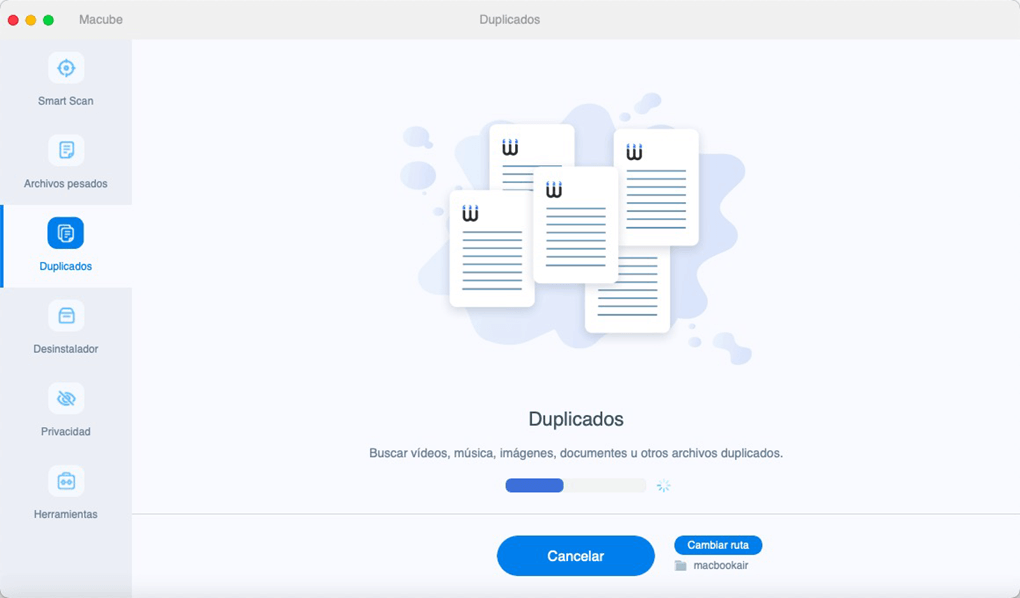
Paso 3. Marcar los duplicados y limpiarlos
Antes de borrar los archivos duplicados, puedes visualizarlo o haz clic en el ícono de la lupa para abrir su ubicación.
Además, podrás ordenar los archivos por tamaño, fecha, etc. en la barrra izquierda. Por ejemplo, funciona como un buscador de fotos duplicadas cuando selecciones “Imágenes” para ver los resultados.
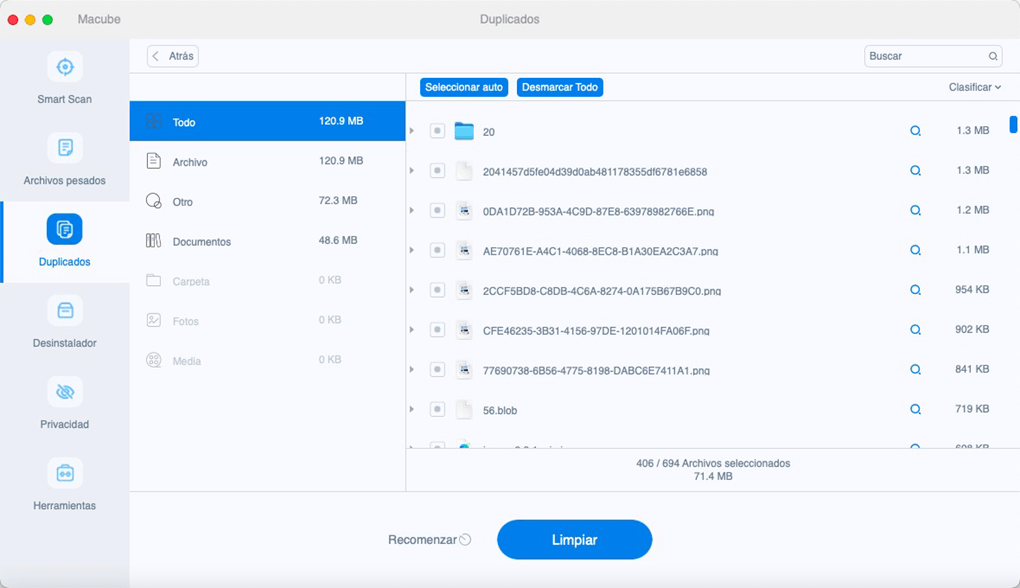
Macube Cleaner es más que un buscador de los duplicados, mientras que puede encontrar las imágenes similares. Casi no hay un programa para Mac dispone de dichas características al mismo tiempo.
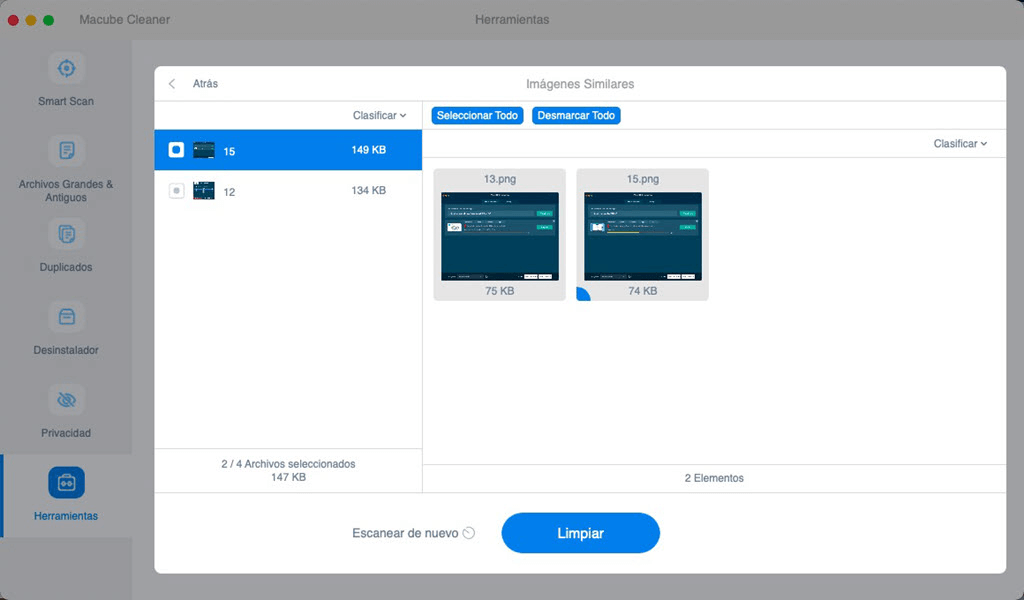
2. Eliminar archivo duplicados en Mac gratis con Terminal
Usando el comando terminal, puedes detectar los archivos duplicados de forma rápida. Sin embargo, este método no es para aquellos que apenas han usado Terminal antes. Podrías averiguar tu Mac OS X/ Mac OS si ingresas el comando incorrecto.
Ahora, puedes seguir estos pasos a continuación para encontrar los archivos duplicados en el Mac de forma manual:
Paso 1. Abre el buscador y escribe la palabra Terminal para visualizar la herramienta Terminal.
Paso 2. Escoge la carpeta a la que te gustaría limpiar los duplicados, localiza la carpeta con el comando cd en Terminal. Por ejemplo, para buscar archivos duplicados en tu carpeta de descargas, puedes escribir: cd-/Downloads y luego haz clic en Enter.
Paso 3. Copia el siguiente comando en Terminal y luego presiona Enter.
find. -size 20/! - type d -exec cksum { } /; l sort l tee / tmp/ f.tmp l cut - f 1,2 -d “” l uniq -d l grep - hif - /tmp/f.tmp » duplicates.text
Paso 4. Un archivo txt. con el nombre de duplicado será creado en la carpeta que escogiste, la cual muestra una lista de los archivos duplicados en la carpeta. Podrás encontrar y eliminar los archivos duplicados de forma manual acorde con el archivo txt.
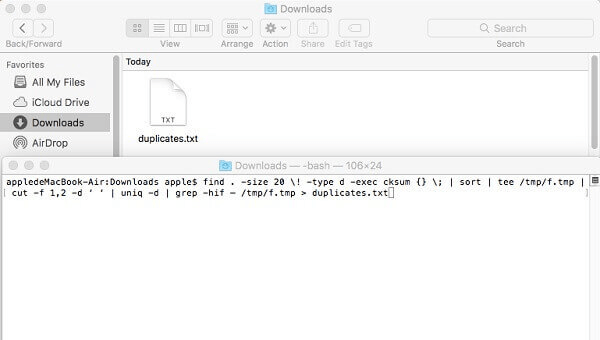
Pero los posibles inconveniente son:
- Buscar los archivos duplicados con Terminal en una Mac no es tan preciso. Algunos archivos duplicados pueden ser encontrados con el comando Terminal.
- Con los resultados de la búsqueda provistos por Terminal, aun necesitas localizar de forma manual los archivos duplicados y eliminarlos uno por uno. No es lo suficientemente precisa aún.
3. Borrar archivo duplicados en Mac con Carpeta Inteligente
La carpeta inteligente es una función de Mac OS capaz de crear una lista de los archivos que contiene las características comunes. Por lo tanto, puedes utilizar esta carpeta para encontrar los archivos duplicados rápidamente.
- Accede a "Finder" > "Archivo" > "Nueva carpeta inteligente".
- Establece las reglas ingresando las palabras clave o seleccionando la fecha, la clase de archivo y más.
- Presiona "Guardar". Luego, nombra la carpeta y elige la ubicación.
- Cuando ves todos los archivos mostrados, puedes ordenarlos por nombre, fecha o tamño.
- Elige los duplicados y eliminarlos presionando "Trasladar a la papelera".
Para saber más información sobre la carpeta inteligente de Mac, puedes ir a Soporte de Apple.
Conclusión
Ya tienes las maneras más sencillas y prácticas para buscar y eliminar los archivos duplicados. En comparación de Terminal y Carpeta Inteligente, Macube Cleaner es una opción ideal.
Este puede encontrar todos los archivos duplicados y remover las copias adicionales con un solo clic mientras que Terminal solo es la más adecuada para técnicos, y más importantes, puede fallar al encontrar unos archivos duplicados. No dudes en probarlo si te interesa.
